Se você está se perguntando como remover um tema do seu site WordPress, você veio ao lugar certo. Esteja você organizando sua coleção de temas ou garantindo a segurança e o desempenho do seu site, é essencial conhecer as etapas para excluir com segurança um tema WordPress.
Talvez você tenha instalado muitos temas e queira limpar seu painel? Seja qual for o motivo, remover um tema WordPress é um processo simples que pode ajudar a manter seu site funcionando de maneira suave e eficiente.
Neste guia completo, orientaremos você através dos 4 métodos para remover com segurança e eficácia quaisquer temas indesejados da instalação do WordPress. Os métodos que discutiremos neste guia são;
- Exclua um tema entrando em contato com seu anfitrião
- Remover tema WordPress usando FTP/SFTP
- Remova o tema visitando o painel do WordPress
- Remover tema usando WP-CLI
Quer você seja um usuário iniciante ou experiente do WordPress, este guia fornecerá o conhecimento e a confiança para assumir o controle da aparência e do desempenho do seu site.
Então, vamos mergulhar e descobrir como é fácil remover um tema WordPress e otimizar seu site para obter o sucesso ideal!
Etapas importantes a serem executadas antes de remover um tema WordPress
Antes de excluir um tema WordPress, é crucial tomar algumas medidas de precaução para garantir que o processo seja tranquilo e que seu site permaneça seguro e funcional. Aqui estão as etapas importantes a seguir:
1. Faça backup do seu site
- Por que: Um backup completo garante que você possa restaurar seu site ao estado anterior se algo der errado durante o processo de exclusão do tema.
- Como: Use um plugin de backup confiável como UpdraftPlus, BackupBuddy ou faça backup manualmente do seu site usando as ferramentas do seu provedor de hospedagem.
2. Mude para um tema diferente
- Por que: O WordPress requer que pelo menos um tema esteja ativo. Você precisa mudar para um tema diferente antes de excluir o atual.
- Como: Vá para o painel do WordPress, navegue até Aparência > Temas,
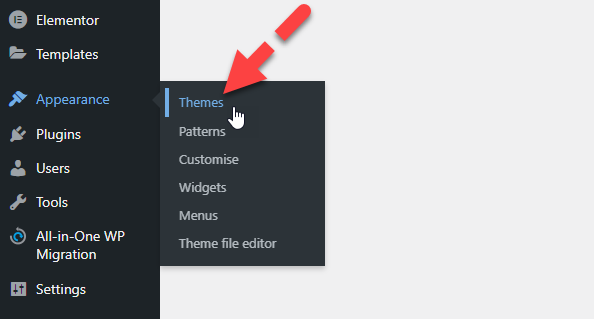
e ative um novo tema.
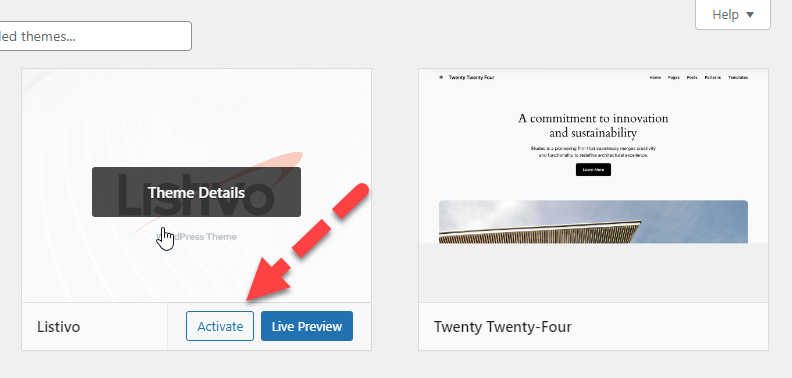
3. Verifique se há temas infantis ativos
- Por que: Se você estiver usando um tema filho, certifique-se de que o tema pai ainda esteja instalado. Excluir um tema pai pode quebrar o tema filho.
- Como: Identifique se o seu tema ativo é um tema filho verificando os detalhes do tema na seção Aparência > Temas.
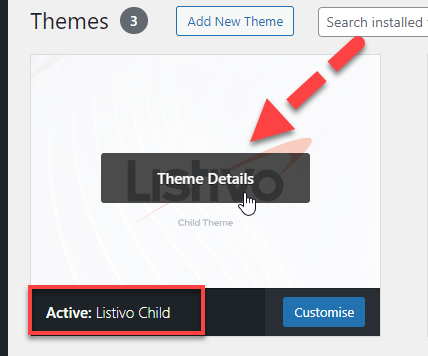
4. Exportar configurações do tema (se necessário)
- Por que: Se você planeja usar determinadas configurações ou personalizações do tema no futuro, exportar essas configurações pode economizar tempo.
- Como: Use as opções de exportação integradas do tema ou plug-ins como o Customizer Exportar importar para salvar suas configurações.
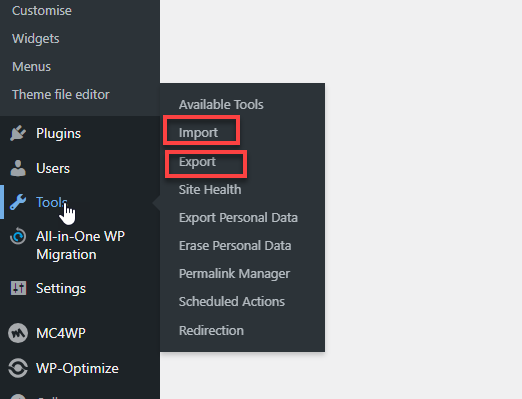
5. Revise e remova o código personalizado
- Por que: Os trechos de código personalizados adicionados aos arquivos do tema serão perdidos após a exclusão.
- Como: Mova qualquer código personalizado para um plug-in específico do site ou tema filho antes de excluir o tema.
6. Desative e remova plug-ins específicos do tema
- Por que: Alguns temas vêm com plug-ins específicos que podem não ser mais necessários quando o tema for excluído.
- Como: Desative e exclua esses plug-ins da seção Plugins no painel.
7. Limpe o cache
- Por que: Para garantir que quaisquer alterações feitas sejam refletidas imediatamente em seu site.
- Como: Limpe o cache do WordPress usando plug-ins de cache como W3 Total Cache ou WP Super Cache, e também limpe o cache do navegador.
4 métodos para remover o tema
Aqui estão quatro métodos para remover um tema. Primeiro, você pode entrar em contato com seu host para obter assistência na remoção do tema. Segundo, use FTP/SFTP para excluir o tema diretamente do seu servidor.
Terceiro, visite o painel do WordPress, navegue até Aparência > Temas e exclua o tema. Finalmente, use WP-CLI para remoção de linha de comando. Vamos começar a discutir esses métodos passo a passo.
Método 1. Como remover tema usando FTP/SFTP
Se preferir uma abordagem mais prática ou se encontrar problemas com o método de painel do WordPress, você também pode excluir um tema usando FTP ou SFTP. Veja como:
Faça login no seu Cpanel e clique no botão Contas FTP.
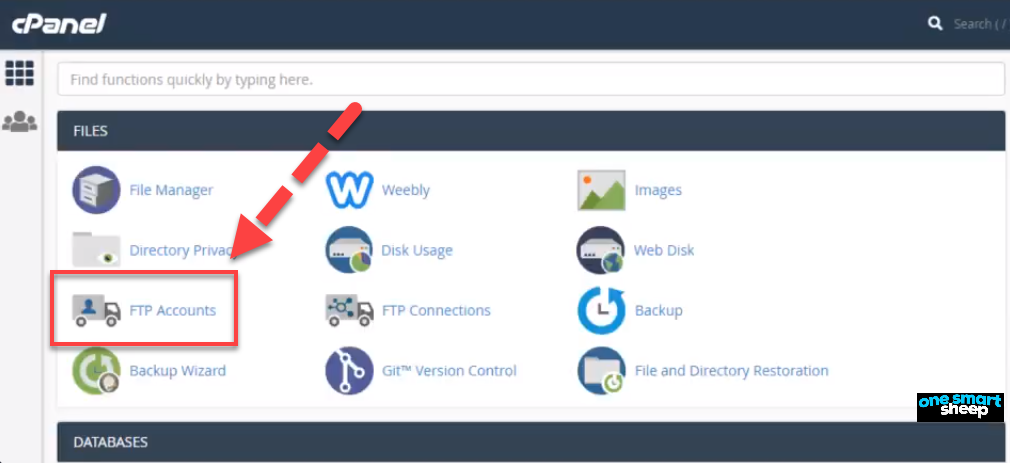
Então, na próxima etapa, você precisa clicar no botão configurar cliente FTP
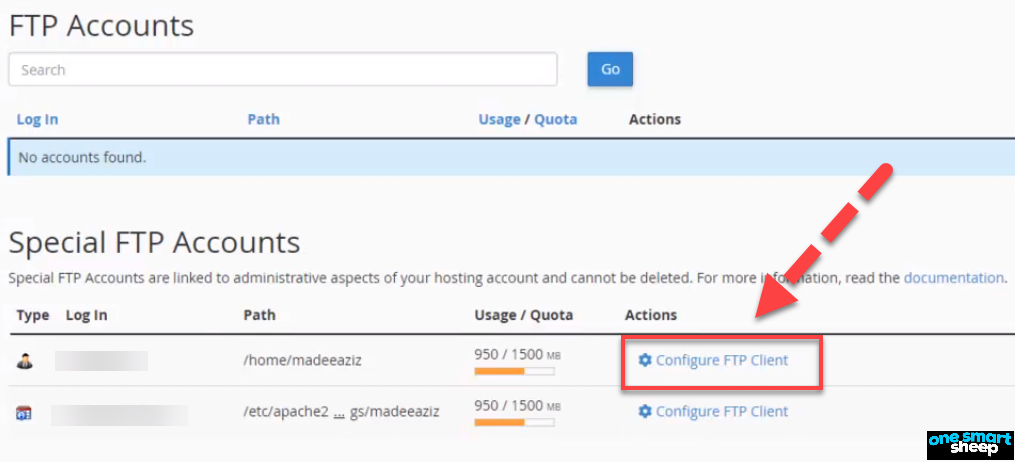
Agora, a etapa importante é onde você precisa se conectar ao seu site WordPress usando um Cliente FTP como FileZilla.
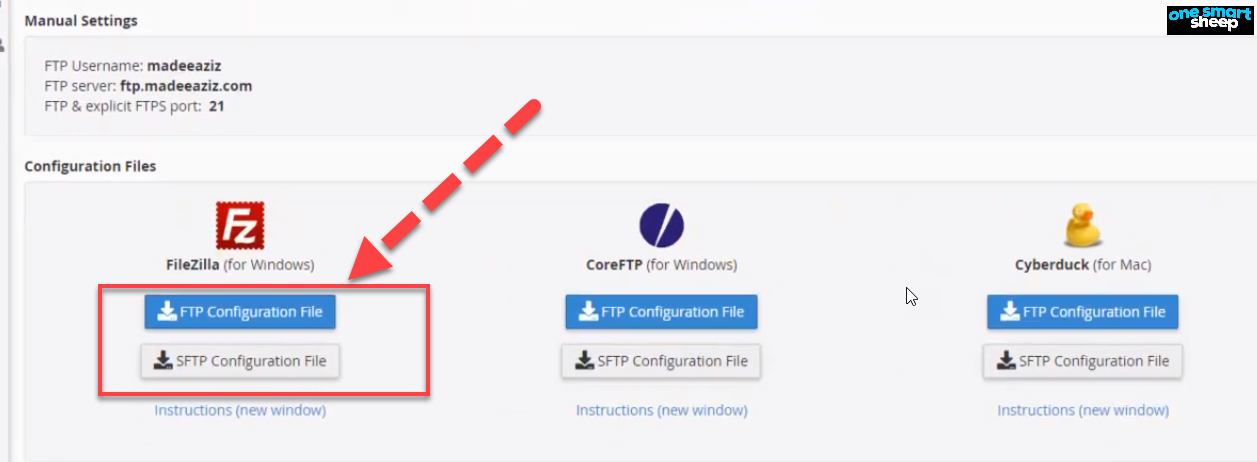
Navegue até o diretório wp-content/themes. Antes disso você precisa clicar no arquivo public_html.
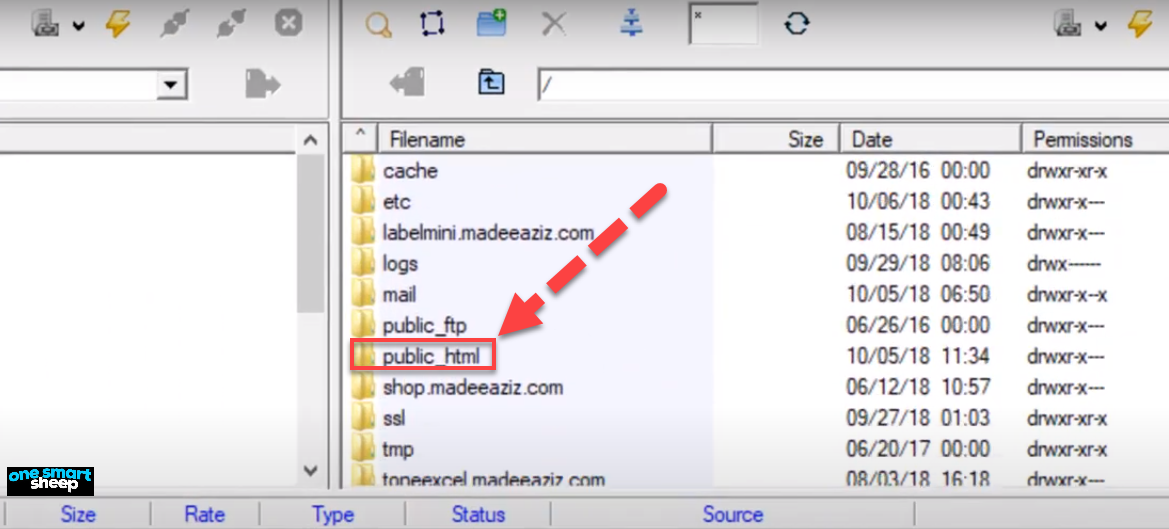
Agora navegue para wp-content.
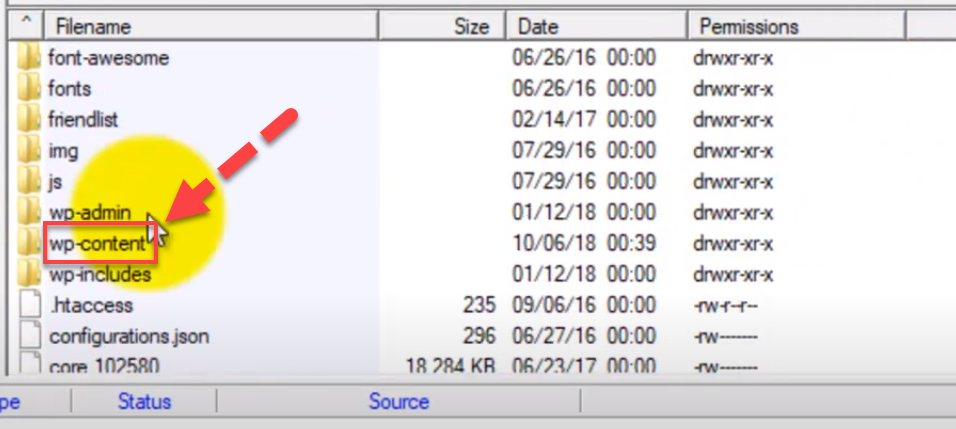
Localize a pasta do tema que deseja excluir.
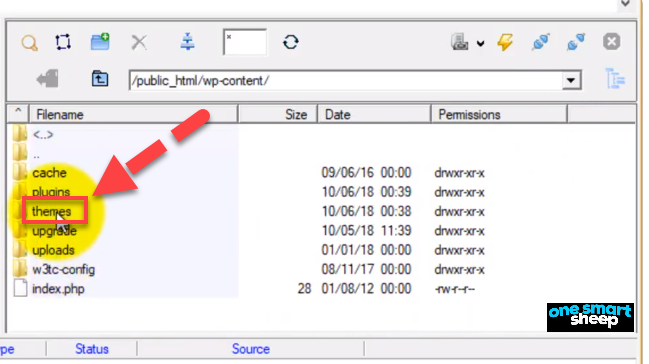
Quero excluir o tema do otimizador.
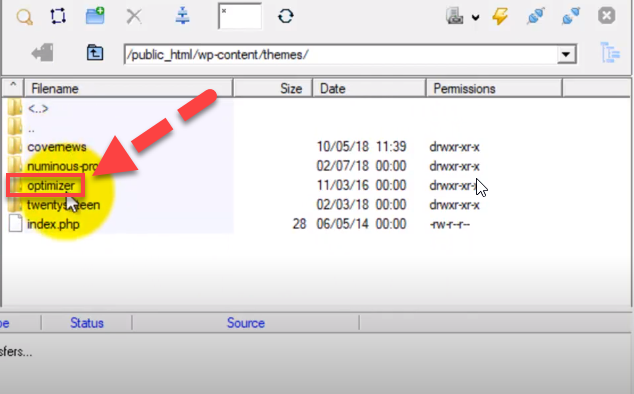
Clique com o botão direito na pasta do tema e selecione “Excluir.”
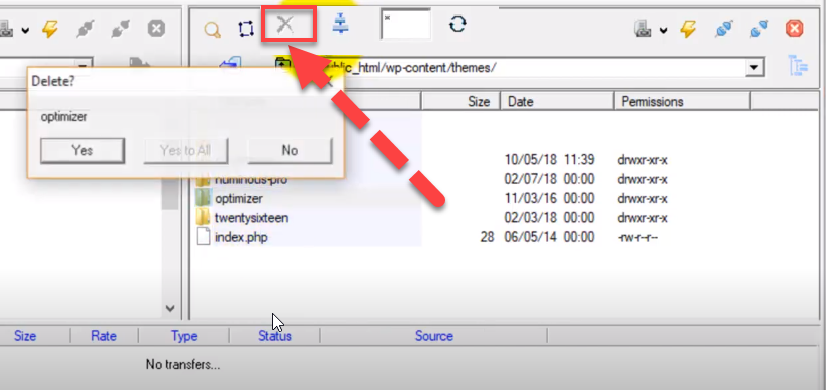
Confirme a exclusão.
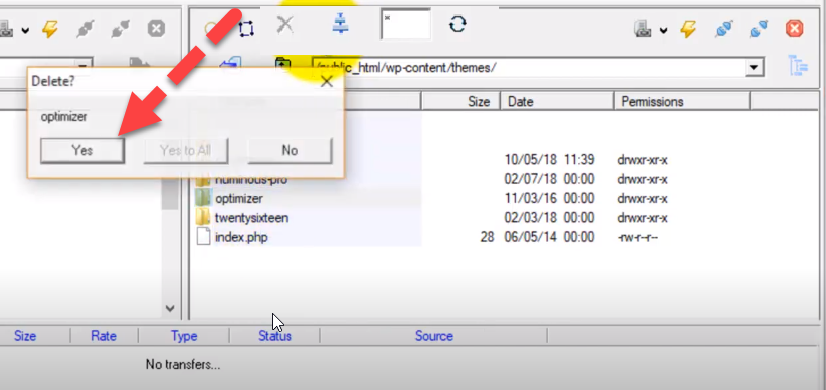
Os arquivos do tema serão removidos do seu servidor e o tema não aparecerá mais na sua lista de temas do WordPress.
Método 2. Exclua um tema usando sua conta de hospedagem
Se não tiver certeza sobre como excluir um tema ou se tiver problemas, muitas vezes você pode excluí-lo por meio de sua conta de hospedagem.
A maioria dos provedores de hospedagem oferece um painel de controle ou ferramenta de gerenciamento de arquivos onde você pode acessar e gerenciar seus arquivos WordPress diretamente.
Primeiro, faça login no painel da sua conta de hospedagem e vá para a guia ‘Sites’. Em seguida, localize o site específico do qual deseja excluir o tema e clique em ‘Configurações’.
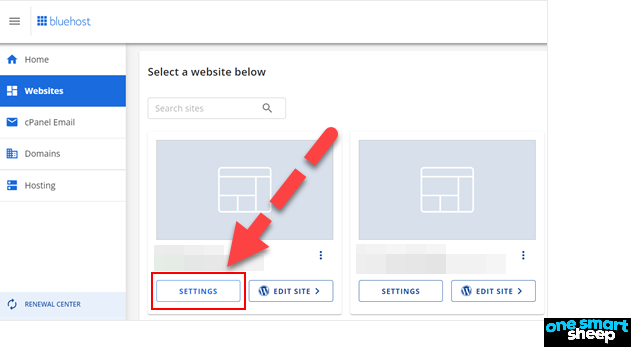
Agora, role para baixo e clique em ‘Gerenciador de arquivos.’
Você verá a pasta raiz do seu site nesta página. Isso é útil se você hospeda vários sites na mesma conta e precisa identificar a pasta raiz correta.
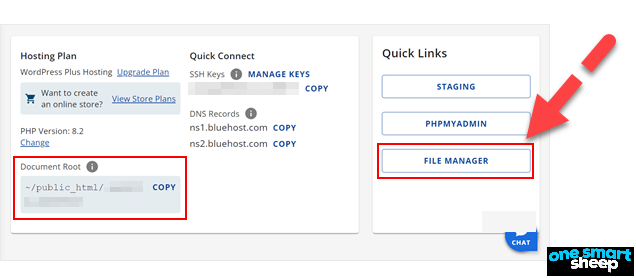
Ao se familiarizar com esses vários métodos para remover temas do WordPress, você estará bem equipado para manter seu site enxuto, limpo e funcionando perfeitamente.
Escolha o método que melhor se adapta às suas habilidades e preferências e desfrute de uma experiência WordPress descomplicada.
Método 3. Remova o tema visitando o painel do WordPress
A maneira mais simples e fácil de remover um tema é através do painel do WordPress. Veja como:
- Faça login na área de administração do WordPress e navegue até Aparência > Temas.
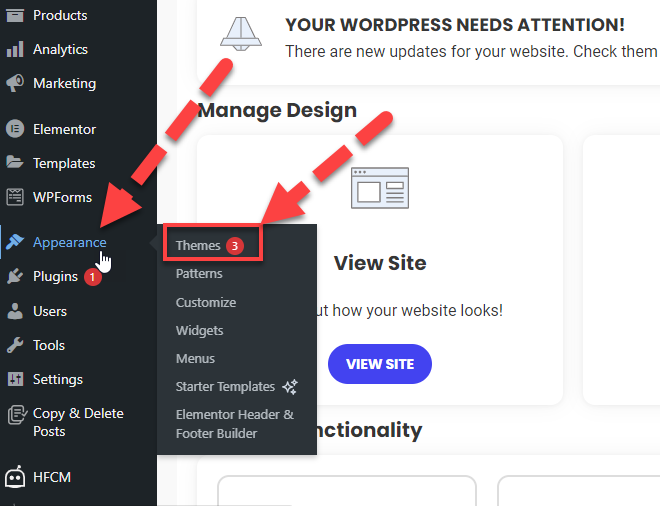
- Localize o tema que deseja excluir e passe o mouse sobre ele.
- Clique no botão “Detalhes do tema” que aparece.
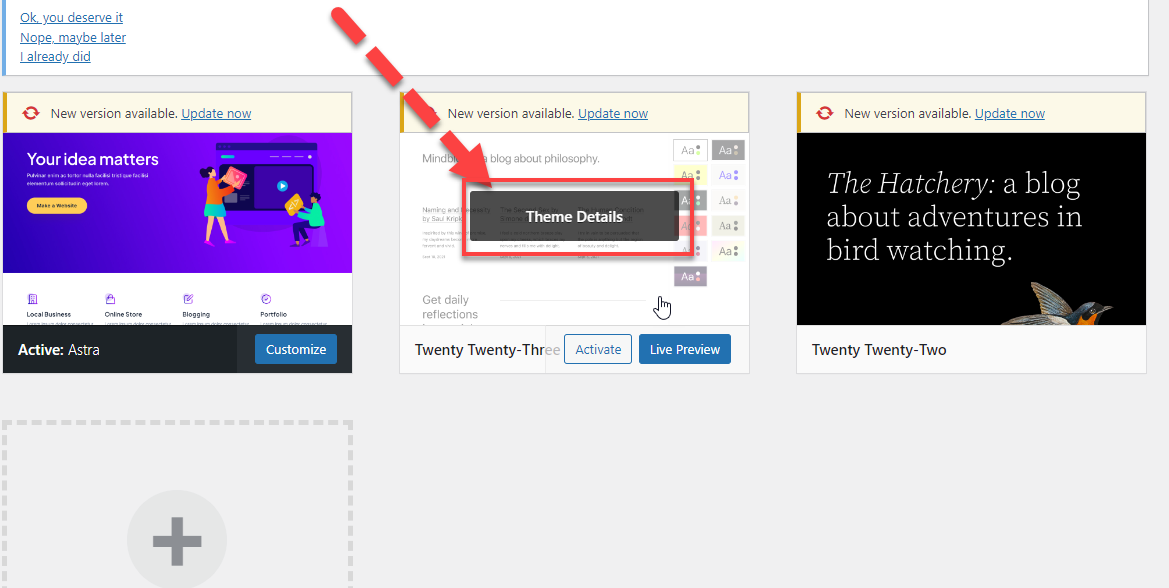
- No canto inferior direito da tela de detalhes do tema, clique no botão “Excluir” botão.
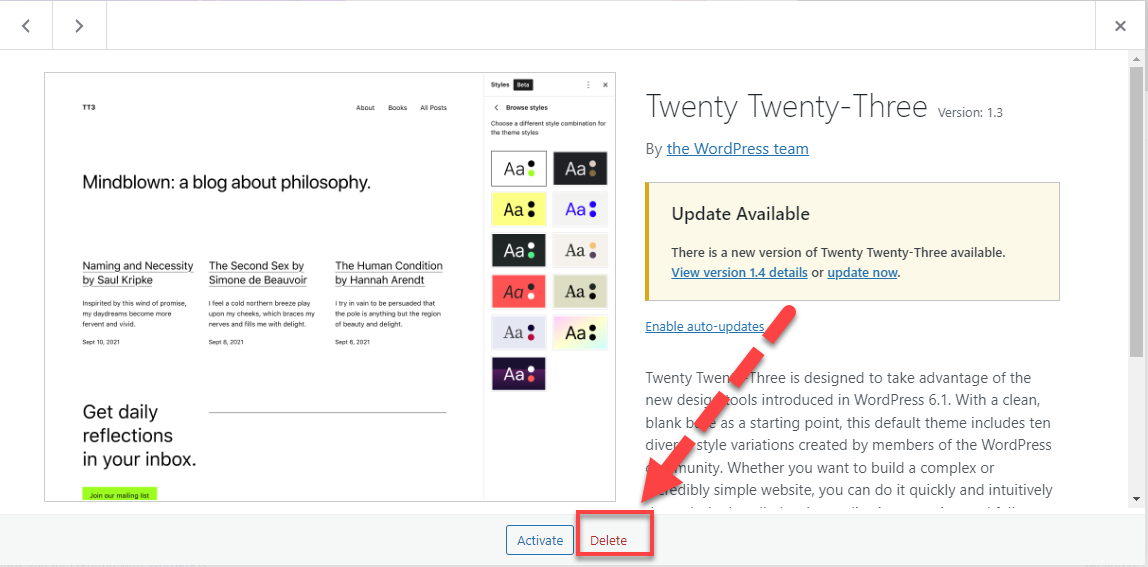
- Confirme a exclusão clicando em “OK” na janela pop-up.
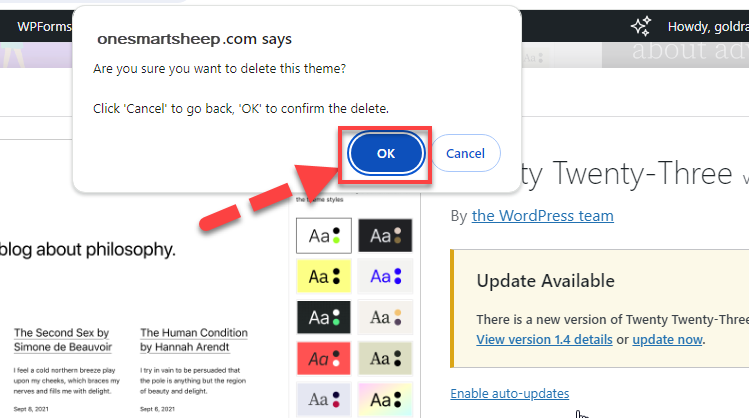
O WordPress agora removerá os arquivos do tema do seu servidor e o tema não aparecerá mais na sua lista de temas.
Método 4. Remover tema usando WP-CLI
Para usuários avançados que estão familiarizados com a linha de comando, o WP-CLI oferece uma maneira rápida e eficiente de remover temas. Veja como:
- Conecte-se ao seu site WordPress usando SSH.
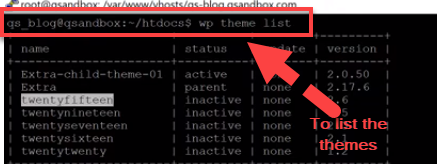
- Navegue até o diretório raiz do WordPress. Escrevi o nome do tema vinte e quinze.
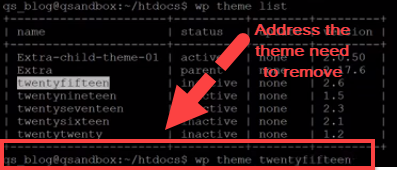
- Execute o seguinte comando, substituindo theme-name pelo nome real do tema que você deseja excluir:
wp theme delete theme-name

Então, ao executar o comando, você descobrirá que o tema que anotou foi excluído com sucesso.
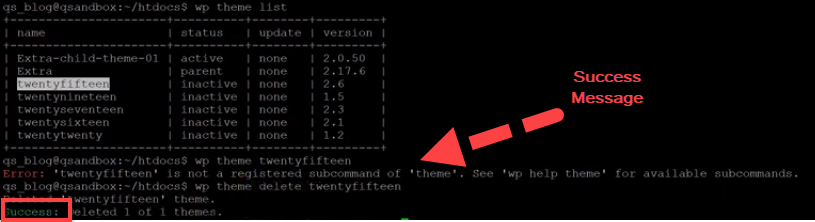
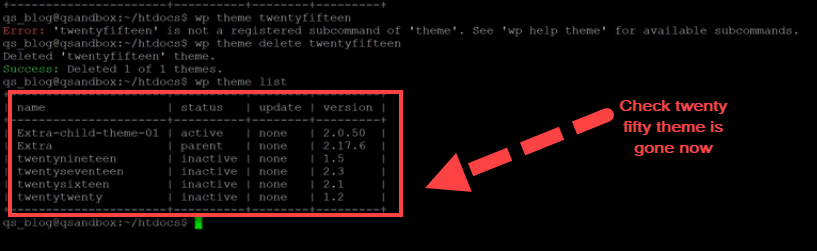
Diferenças entre excluir um tema e desinstalar um tema no WordPress
Recuperando seu site: o que fazer se você excluir um tema WordPress
Se você excluiu acidentalmente um tema WordPress e entrou em pânico, não se preocupe! Existem várias maneiras de recuperar seu site e voltar aos trilhos. Aqui está o que você pode fazer:
1. Restaure de um backup
A maneira mais fácil e eficaz de recuperar um tema excluído é restaurar seu site a partir de um backup recente.
Se você faz backup regularmente do seu site WordPress (o que deveria fazer!), Você pode simplesmente usar seu plug-in ou serviço de backup para restaurar seu site a um ponto anterior ao tema ser excluído. Isso trará de volta não apenas o tema excluído, mas também todas as personalizações feitas nele.
2. Reinstale o tema
Se você não tem um backup, não se desespere! Você ainda pode recuperar seu tema excluído baixando uma nova cópia da fonte e reinstalando-a em seu site WordPress. Veja como:
1. Visite o site oficial do tema ou o Diretório de Temas do WordPress.
2. Baixe os arquivos do tema para o seu computador.
3. No painel do WordPress, vá para **Aparência > Temas**.
4. Clique no botão “Adicionar novo” na parte superior.
5. Clique no botão “Carregar tema” e selecione os arquivos de tema que você acabou de baixar.
6. Clique em “Instalar agora” e depois em “Ativar” para começar a usar o tema novamente.
Lembre-se de que, embora esse método restaure o tema em si, todas as personalizações feitas no tema serão perdidas. Para evitar esse problema no futuro, considere usar um tema filho para suas modificações.
3. Entre em contato com seu provedor de hospedagem
Se você não tiver certeza sobre como restaurar um backup ou reinstalar o tema sozinho, entre em contato com seu provedor de hospedagem. Muitos hosts oferecem serviços de backup e restauração e podem ajudá-lo a recuperar seu tema excluído de forma rápida e fácil.
A prevenção é fundamental
Para evitar o estresse e o incômodo de excluir acidentalmente um tema, é fundamental tomar medidas preventivas:
1. Sempre crie um backup completo do seu site WordPress antes de fazer qualquer alteração significativa, como excluir um tema.
2. Use um tema filho para qualquer personalização de tema. Dessa forma, mesmo que você exclua o tema pai, suas modificações permanecerão intactas.
3. Tenha cuidado ao excluir temas e verifique se está removendo o correto.
Seguindo essas etapas e práticas recomendadas, você estará bem equipado para lidar com qualquer exclusão acidental de tema e manter seu site WordPress funcionando perfeitamente.
Empacotando
A remoção bem-sucedida de um tema do seu site WordPress pode melhorar sua segurança, desempenho e capacidade de gerenciamento geral.
Exploramos quatro métodos comprovados: entrar em contato com seu host, usar FTP/SFTP, navegar no painel do WordPress e empregar WP-CLI. Cada método oferece uma abordagem única, atendendo a diferentes níveis de conhecimento técnico e preferências.
Lembre-se, antes de excluir um tema, sempre faça backup do seu site, mude para outro tema e certifique-se de que nenhum tema filho dependa do tema que você está removendo. Essas etapas protegerão seu site contra possíveis problemas.
Seguindo esses métodos e tomando as precauções necessárias, você manterá seu site WordPress funcionando de maneira suave e eficiente. Escolha o método que melhor atende às suas necessidades e desfrute de uma experiência WordPress otimizada e descomplicada.